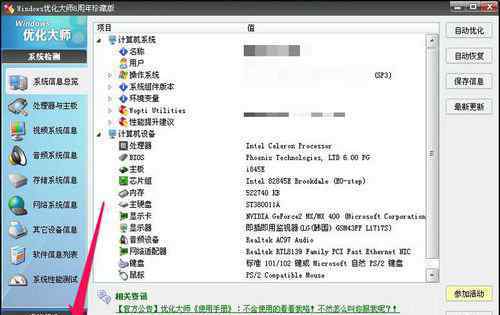
很多小伙伴都遇到过popwndexeexe是什么进程的困惑吧,一些朋友看过网上零散的popwndexeexe是什么进程的处理方法,并没有完完全全明白popwndexeexe是什么进程是如何解决的,今天小编准备了简单的解决办法,只需要按照1:卸载瑞星杀毒的方法与步骤:1,不知不觉就安装了一个杀毒软件,用自带的卸载文件根本无法卸载,于是只好用第三方软件来卸载,以忧化大师为例,首先,打开忧化大师,进入主界面,选择“系统清理”这一项。2:2,然后在“系统清理”下,选择“软件智能卸载”,在右侧的窗口中选择“瑞星杀毒软件”,然后按“分析”。的顺序即可轻松解决,具体的popwndexeexe是什么进程教程就在下文,一起来看看吧!
1:卸载瑞星杀毒的方法与步骤:
1,不知不觉就安装了一个杀毒软件,用自带的卸载文件根本无法卸载,于是只好用第三方软件来卸载,以忧化大师为例,首先,打开忧化大师,进入主界面,选择“系统清理”这一项。

2:2,然后在“系统清理”下,选择“软件智能卸载”,在右侧的窗口中选择“瑞星杀毒软件”,然后按“分析”。

3:3,如果在右侧窗口中没有“瑞星杀毒软件”这一项,可以点上面的第3步“其它”按钮,然后到C:Program FilesRisingRZC这个文件夹下,找到“rsmain.exe”这个主程序,加载后,按“分析”。

4:4,分析之后,忧化大师弹出信息窗口,询问是用自带的卸载文件进行卸载(按是),还是用忧化大师卸载(按否),当然用忧化大师卸载,按“否”。

5:5,卸载完成后,还要到“控制面板”下的“添加和删除程序”是找到“瑞星软件部署系统”,然后按“更改/删除”按钮,把它删掉。

6:6,还要到C:Program Files目录下删除Rising瑞星程序安装文件夹,结果却删除不了,提示“无法删除popwndexe.exe:访问被拒绝”,这怎么办?

7:7,打开任务管理器,看了看进程,原来这个popwndexe.exe正在使用,于是结束它。重新再去删除Rising文件夹,这次就可以删除了。

8:8,还有一个地方要清理,那就是C:Documents and SettingsAll UsersApplication Data这个文件夹下,还有一个Rising文件夹要清理。

1.《popwndexe popwndexeexe是什么进程【图文教程】》援引自互联网,旨在传递更多网络信息知识,仅代表作者本人观点,与本网站无关,侵删请联系页脚下方联系方式。
2.《popwndexe popwndexeexe是什么进程【图文教程】》仅供读者参考,本网站未对该内容进行证实,对其原创性、真实性、完整性、及时性不作任何保证。
3.文章转载时请保留本站内容来源地址,https://www.lu-xu.com/keji/331120.html
